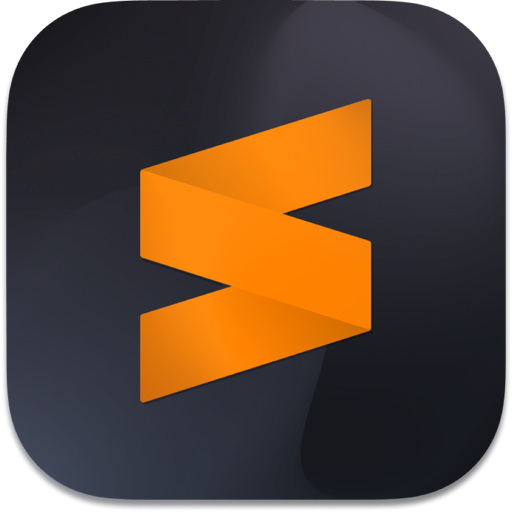
sublime text for Mac(代码编辑器) v4.0(4180)中文注册版

Sublime Text是一款流行的文本编辑器,适用于Windows、Mac和Linux平台。它由Jon Skinner开发,提供了一系列强大的功能,可以帮助用户轻松地编辑和管理代码。
Sublime Text具有一个简洁的用户界面,支持多种编程语言和框架,例如Python、Java、JavaScript、HTML和CSS等等。它提供了一些高级功能,例如代码补全、语法高亮、多选择编辑和自动完成等等,可以提高开发效率和代码质量。
此外,Sublime Text还支持插件和扩展,可以添加更多功能和自定义设置。它还支持多个窗口和分屏,可以轻松地管理多个文件和项目。
Sublime Text还具有一些高级功能,例如命令面板、快速导航和宏记录等等,可以帮助用户更快地编辑和管理代码。它还支持多种版本控制工具,例如Git和Subversion,可以帮助用户轻松地管理和协作代码。
安装教程
-
下载安装包后打开,将左侧的 软件 拖到右边文件夹中

-
接着将【host防验证工具.app】拖到桌面上

-
选中脚本_1,鼠标右键点击,选择打开


-
输入自己电脑的开机密码,输入密码时,密码是看不见的

-
选中脚本_2,鼠标右键点击,选择打开


-
输入自己电脑的开机密码,输入密码时,密码是看不见的


-
选中脚本_3,鼠标右键点击,选择打开


-
输入自己电脑的开机密码,输入密码时,密码是看不见的

-
运行桌面上的【host防验证工具.app】

-
点击好

-
操作成功

-
打开 安装好的Sublime text 软件,会弹出激活页面,如果没有弹出,则点击菜单栏 help -> enter license, 手动打开输入激活码弹框

-
回到安装包,将安装包中的注册码文件打开

-
将激活信息复制到激活输入框中,点击 【Use License】

-
提示激活成功

-
到这里就可以正常使用软件了

汉化教程
1. 安装插件控制器
- 按下快捷键组合 command + shift + p,打开 “Command Palette” 悬浮对话框,输入
Install Package Control,按回车。
提示
耐心等待安装完成(国内用户可能会有点慢,耐心等待)。
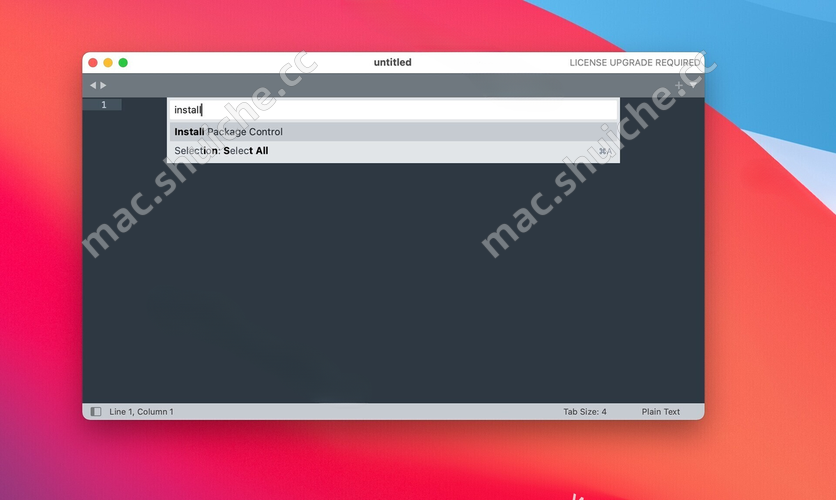
-
按下快捷键组合 command + shift + p,输入 install, 然后点击 Package Control: Install Package,耐心等待弹出插件搜索窗口。

-
成功界面截图

2. 安装中文插件
- 在输入框中输入 chinese ,选择 ChineseLocalizations ,如下图:

- 点击之后,中文包就安装完成了,注意需要重新打开Sublime Text,点击任务栏中的Help->最下面的Language->简体中文 (切记重新打开)

sublime text4 for Mac功能介绍
转到任何东西
使用Goto Anything只需几个按键即可打开文件,并立即跳转到符号,行或单词。触发 + P,可以:- 键入文件名的一部分来打开它。- 键入@以跳转到符号,#在文件中搜索并:转到行号。这些快捷键可以合并,这样tp@rf可以带你到一个功能READ_FILE在文件中text_parser.py。同样,tp: 100会带你到第100行的同一个文件。
转到定义
使用语法定义中的信息,Sublime Text自动生成每个类,方法和函数的项目范围索引。这个索引支持Goto Definition,它有三种不同的方式:- 悬停在符号上时会显示一个弹出窗口- 当插入符号时按F12- 项目功能中的转到符号可以通过配置文件按照语法定制符号索引,使用户可以根据自己的需要定制功能。
多选
同时进行十次更改,而不是一次更改十次。多重选择允许您一次交互地更改许多行,轻松地重命名变量,并以前所未有的速度处理文件。尝试按 + + L将选定内容分为行,并使用? + D选择下一次出现的选定单词。要使用鼠标进行多项选择,请查看“ 列选择”文档。
命令选项板
该命令调色板抱不常用的功能,如排序,改变语法和更改缩进设置。只需几个按键,您就可以搜索您想要的内容,而无需浏览菜单或记住模糊的键绑定。用+ + P显示命令面板。
强大的API和软件包生态系统
Sublime Text具有强大的Python API,允许插件增强内置功能。软件包控制可以通过命令选项板进行安装,提供对社区构建的数千个软件包的简单访问。
自定义任何东西
键绑定,菜单,片段,宏,完成和更多 - 几乎所有在Sublime Text中都可以用简单的JSON文件进行定制。该系统为您提供了灵活性,因为可以在每个文件类型和每个项目的基础上指定设置。
分割编辑
利用分割编辑支持充分利用宽屏幕显示器。并排编辑文件,或在一个文件中编辑两个位置。您可以根据需要编辑尽可能多的行和列。通过使用多个窗口进行编辑并在每个窗口中使用多个分割来利用多个监视器。查看分屏编辑选项的视图分屏菜单。要将多个视图打开到一个文件中,请使用文件?新视图到文件菜单项。
即时项目切换
Sublime Text中的项目捕获工作区的全部内容,包括修改和未保存的文件。您可以按照与Goto Anything类似的方式在项目之间切换,并且切换是即时的,没有保存提示 - 所有修改将在下次打开项目时恢复。
性能
崇高文本由自定义组件构建,提供无与伦比的响应能力。从强大的自定义跨平台UI工具包到无与伦比的语法高亮引擎,Sublime Text设置了性能栏。
跨平台
Sublime Text可用于Mac,Windows和Linux。无论您使用何种操作系统,在您拥有的每台计算机上都需要使用一个许可证才能使用Sublime Text。Sublime Text使用自定义UI工具包,针对速度和美观进行了优化,同时利用每个平台上的本地功能。
sublime text4 设置文本自动保存
首先,打开Sublime Text编辑器。 使用快捷键Ctrl+Shift+P调出命令面板。 在命令面板中输入preferences然后选择Settings以进入设置界面。 在设置界面中,找到用户设置(User Settings)部分。如果你还没有用户设置,可能需要创建一个新的用户设置文件。通常,你可以通过点击界面右下角的没有文件类型的设置链接来访问用户设置。 在用户设置中,添加以下代码以启用自动保存功能:
{ "save_on_Focus_lost": true }

